Добавете RunAs към контекстното меню на Explorer в Vista и Server 2008

Като администратор на домейни за малък или голямкорпорация, НИКОГА не е добра идея да влезете като администратор на домейн (или друг привилегирован потребител), за да четете имейл или да сърфирате в Интернет. В крайна сметка, ако вземете гаден бъг / вирус от Outlook или Internet Explorer, вашите влезли в системата идентификационни данни ще имат възможност да разпространяват вируса във всяка система в компанията. Не е добро нещо!
Точно тук командата RunAs (XP и сървър)2003) дойде полезно през годините. Можете да влезете като непривилегирован потребител, но ако трябва да направите нещо, което изисква администраторски права, можете да задържите Shift и щракнете с десния бутон върху приложението в Windows Explorer и да стартирате приложението, използвайки вашите администраторски идентификационни данни.
С пускането на Windows Vista и Server2008 г., всичко това се промени. Вярно е, че все още можете да използвате RunAs.exe от командния ред, ако искате да го направите с Windows Explorer. За щастие Марк Русинович написа нов инструмент, наречен ShellRunAs, който добавя функцията RunAs към Windows Explorer.
Следвайте по-долу стъпка по стъпка, за да го накарате да се търкаля във вашата кутия:
Добавете „Стартирай като различен потребител“ в контекстното меню на Windows Explorer за Vista и Server 2008
1) След теб Изтегли ShellRunAs от тук, копирайте го във вашия WindowsSystem32 папка
2) Охимилка команден ред и тичам: shellrunas / reg
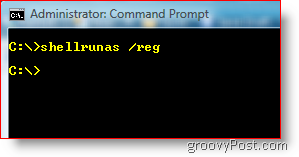
3) Кликнете Добре за да потвърдите инсталирането завършено
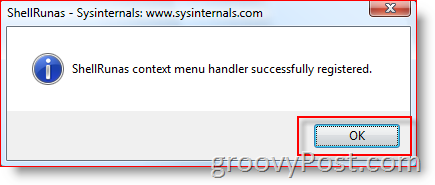
За да тествате, задръжте SHIFT и щракнете с десния бутон върху приложение. Вече трябва да видите „Изпълнение като различен потребител“ в контекстното си меню.
Преди:
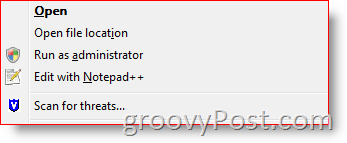
След:
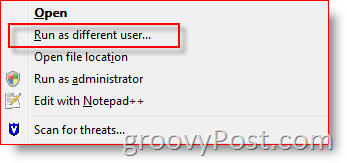
МНОГО Groovy малък инструмент! Благодаря, Марк!
![Активиране на поддръжката на безжична локална мрежа на Windows Server 2008 [Начин на работа]](/images/windows-server/enable-wireless-lan-support-on-windows-server-2008-how-to.png)




![Актуализация на Microsoft Virtual Server 2005 R2 SP1 [Предупреждение за освобождаване]](/images/virtual-server/microsoft-virtual-server-2005-r2-sp1-update-release-alert.png)

![Microsoft пуска Windows Server 2008 RC0 [groovyNews]](/templates/tips/dleimages/no_image.jpg)


Оставете коментар